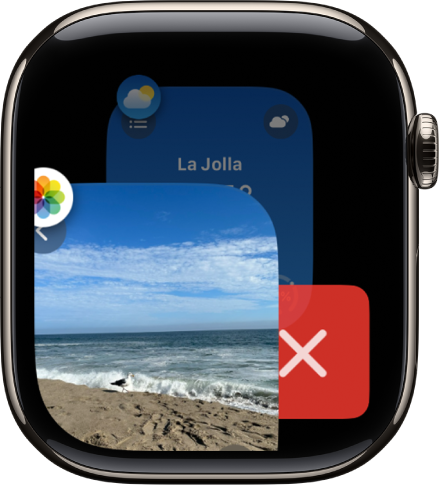Manual de Utilização do Apple Watch
- Damos-lhe as boas-vindas
- Novidades
-
- Aplicações no Apple Watch
- Abrir aplicações
- Dizer as horas
- Ícones de estado
- Ver e responder a notificações
- Silenciar rapidamente as notificações com gestos
- Silenciar as notificações por períodos prolongados
- Ver widgets na pilha inteligente
- Usar o duplo toque para ações comuns
- Usar o botão “Ação”
- Introduzir texto
- Correr com o Apple Watch
-
- Alarmes
- Audiolivros
- Oxigénio no Sangue
- Calculadora
- Calendário
- Comando da Câmara
- ECG
- Medicação
- Memoji
- Reconhecimento de música
- News
- A reproduzir
- Comando
- Atalhos
- Sirene
- Bolsa
- Cronómetro
- Marés
- Temporizadores
- Usar a aplicação Dicas
- Traduzir
- Sinais Vitais
- Dictafone
- Walkie‑talkie
-
- Acerca da aplicação Carteira
- Configurar o Apple Pay
- Usar o Apple Pay para pagamentos contactless
- Usar Apple Cash
- Usar Apple Card
- Usar cartões
- Usar vales
- Andar de transportes públicos
- Usar carta de condução ou documento de identificação estatal
- Chaves de casa, do quarto de hotel e do veículo
- Cartões de vacinação
- Relógio
-
- Informações importantes de segurança
- Informações importantes de manuseamento
- Modificação não autorizada do watchOS
- Informações de cuidado das braceletes
- Declaração de conformidade da FCC
- Declaração de conformidade da ISED Canada
- Informação de Ultra banda larga
- Informação do Laser de Classe 1
- Informações sobre reciclagem e eliminação
- A Apple e o ambiente
- Copyright e marcas comerciais
Abrir aplicações no Apple Watch
O ecrã principal permite abrir qualquer aplicação no Apple Watch. O seletor de aplicações dá acesso rápido às aplicações que usou mais recentemente.
Abrir aplicações a partir do ecrã principal
No mostrador, carregue na Digital Crown para ver o ecrã principal.
Explore as aplicações no ecrã principal Para ver mais aplicações, rode a Digital Crown.
Toque numa aplicação para a abrir.
Para voltar ao ecrã principal a partir de uma aplicação, prima a Digital Crown uma vez e, depois, volte a premi‑la para mudar para o mostrador.
Abrir uma aplicação a partir do seletor de aplicações
Carregue duas vezes na Digital Crown e, depois, rode a Digital Crown para percorrer as aplicações usadas mais recentemente.
Nota: as aplicações com uma sessão ativa (uma sessão de navegação de Mapas ou uma sessão de Treino, por exemplo) aparecem na parte superior da lista de aplicações.

Toque numa aplicação para a abrir.
Também pode fazer com que o Apple Watch abra automaticamente a aplicação focada no seletor de aplicações.
Remover uma aplicação do seletor de aplicações
Carregue duas vezes na Digital Crown e, depois, rode a Digital Crown até à aplicação que pretende remover. Passe o dedo para a esquerda na aplicação e, depois, toque em ![]() .
.